- 1安卓开发帧布局(FrameLayout)的简单使用
- 2基于SSM的员工信息管理系统(含文档)_基于ssm的员工管理系统
- 3HCIP交换技术(接口类型考察)实验_chyp接口
- 4css flex布局两个元素水平居中垂直居中
- 5ClickHouse Kafka表引擎使用详解_clickhouse kafka引擎
- 6Python自动化测试面试题-Selenium篇
- 7Python list 列表方法_python已有两个列表,判断如果存在,则输出其在列表二中的索引, 如果不存在
- 8【雕爷学编程】MicroPython手册之 pyboard 特定端口库 pyb.USB_micropython usb
- 9单片机通讯协议
- 10Linux编译器-vim使用
基于pytorch加GPT搭建AI玩王者荣耀
赞
踩
- 点击上方“小白学视觉”,选择加"星标"或“置顶”
-
- 重磅干货,第一时间送达

本源码模型主要用了SamLynnEvans Transformer 的源码的解码部分。以及pytorch自带的预训练模型"resnet101-5d3b4d8f.pth"
本资源整理自网络,源地址:https://github.com/FengQuanLi/ResnetGPT
注意运行本代码需要注意以下几点 注意!!!!!
1、目前这个模型在用后裔100多局对战数据下训练出来后,对局表现出各种送人头之类的问题,以及代码本身各种不规范,请多原谅。
2、本代码本来只是我试验模型能否玩王者荣耀,B站朋友强烈要求开源。仓促开源估计问题很多,请多原谅。
3、运行环境win10;win7未测试,估计是可以。需要一张6G或以上显存的英伟达显卡,虽然4G的1050ti勉强也可以。
4、需要一台打开安卓调试并能玩王者荣耀的手机,虚拟机没有试过,理论上应该可行。
5、需要下载scrcpy 的windows版本。把所有文件解压到项目根目录即可(这是我的笨办法) 。
位置如图
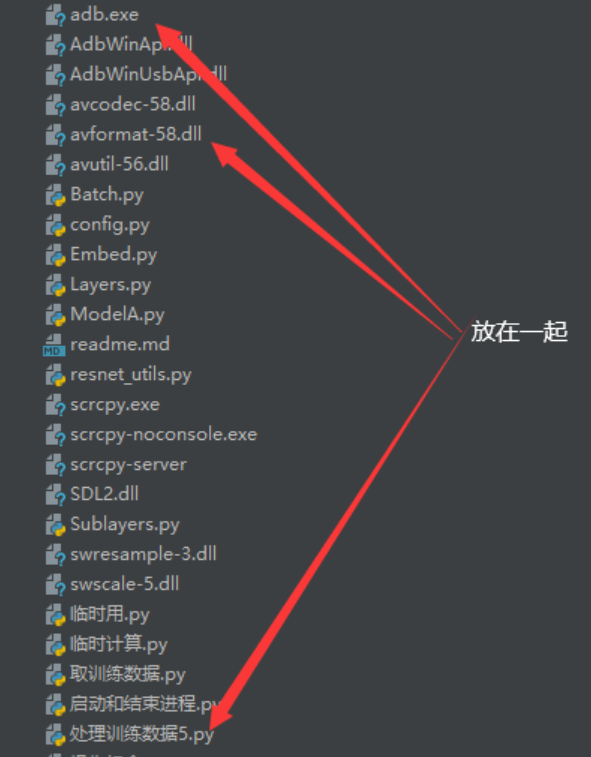
6、pyminitouch库运行时会自动安装minitouch。如果无法自动安装则需要手动安装minitouch ,比较麻烦,如有困难请多多百度。
还有,minitouch不支持Android10
7、本人用的手机分辨率是1080*2160的,本代码并没有针对不同的手机做优化。不同的手机minitouch命令中所描述的位置会有差异,需要对代码做出相应调整,请务必注意。
8、注意游戏的布局,务必要一样。布局可参考B站视频或者我上传的训练用截图。如图。
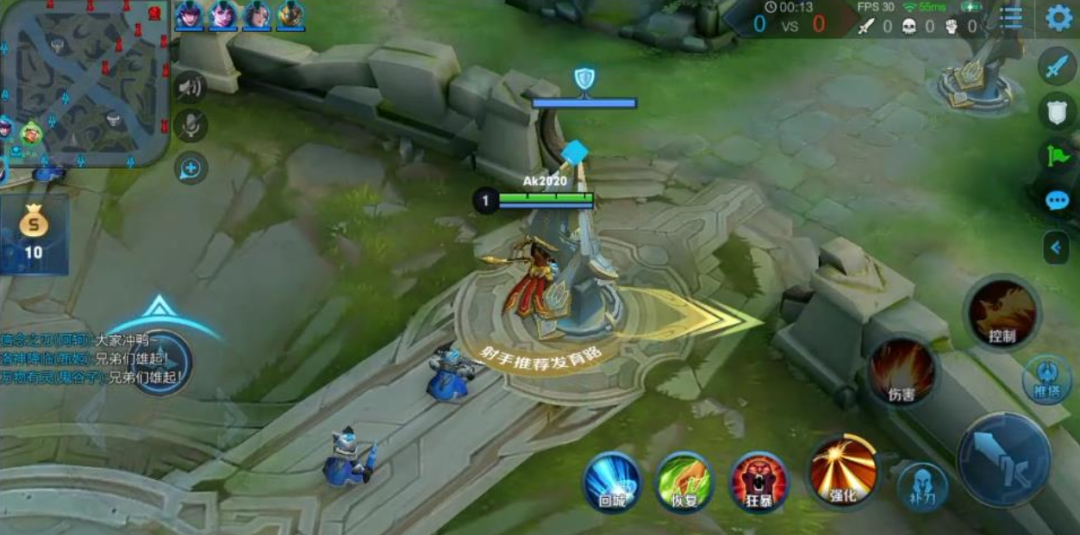
9、游戏更新以后可能会导致无法预料的后果,因此并不能保证此代码玩王者荣耀的长期有效性。
我之后可能出视频教程,同时讲讲我的设计思路。部分地区截图不可见,可下载项目在pycharm下打开readme.md即可见。
运行与生成训练数据
需要的库
torch
torchvision
pynput
pyminitouch
可能还有其它库
运行训练好的模型
如果前面的工作做好了就可以把模型跑起来了,这里声明这个经过训练的模型仅仅训练100多局,水平很低,青铜人机都未必能打过。
一、首先下载模型 你可以从google云盘 下载训练过的模型,也可以百度网盘下载
链接:https://pan.baidu.com/s/1Bt7BXukDDCpc1aWFI2iKxg
提取码:5c1k
后放入weights文件夹下
二、先运行 “启动和结束进程.py” 启动scrcpy 把“训练数据截取_A.py” 中的两项改成你的,_DEVICE_ID 是 adb devices后显示的那个id
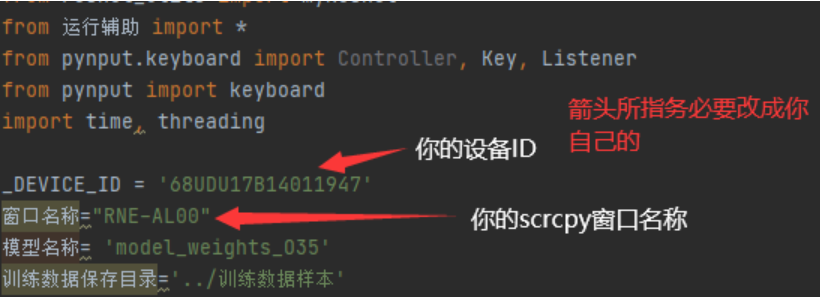
三、启动王者荣耀进入5v5人机对战 运行 “训练数据截取_A.py” 即可。
生成训练数据
运行 “训练数据截取_A.py” 时可以通过按键操控角色,这时就可以生成训练用的数据,如果没有操控则会生成一个空文件夹和空json文件。
按"i"键则结束或则是重新运行
按键'w' 's ' 'a' 'd'控制方向 左、下、右箭头对应是1、2、3技能,上箭头长按则攻击。其它按键请参考源码。
每次获取训练图片最好不要超过5000张
你也可以下载训练数据样本(只是样本,数据量不大,不能指望两局对战数据就有效果,我估计这个模型现有参数可以吃下上万场的对战数据)
百度网盘 链接:https://pan.baidu.com/s/1Ak1sLcSRimMWRgagXGahTg
提取码:t4k3
google云盘
解压后注意存放位置,请参考源码。
如何训练
一、数据预处理
将图片用resnet101预处理后再和对应操作数据一起处理后用numpy数组储存备用。
具体要做的就是运行 “处理训练数据5.py”
二、训练
预处理完成以后运行 “训练_B.py”即可。
游戏按键映射本地化
按键映射通过 './json/名称_操作.json' 文件完成,如前文所述,由minitouch进行按压模拟。
1. 前期准备
开启“开发者模式”,允许“USB调试”,允许“USB调试(安全设置):允许通过USB调试修改权限或模拟点击”。后两项均在进入开发者选项后可以找到。
2. 按键可视化,按键轨迹监控
开启“显示点按操作的视觉反馈”,开启“指针位置”。后者方便查看自己手机屏幕点按的像素点坐标信息,从而生成对应本地手机按键映射的.json文件。
3. 映射本地化计算说明:
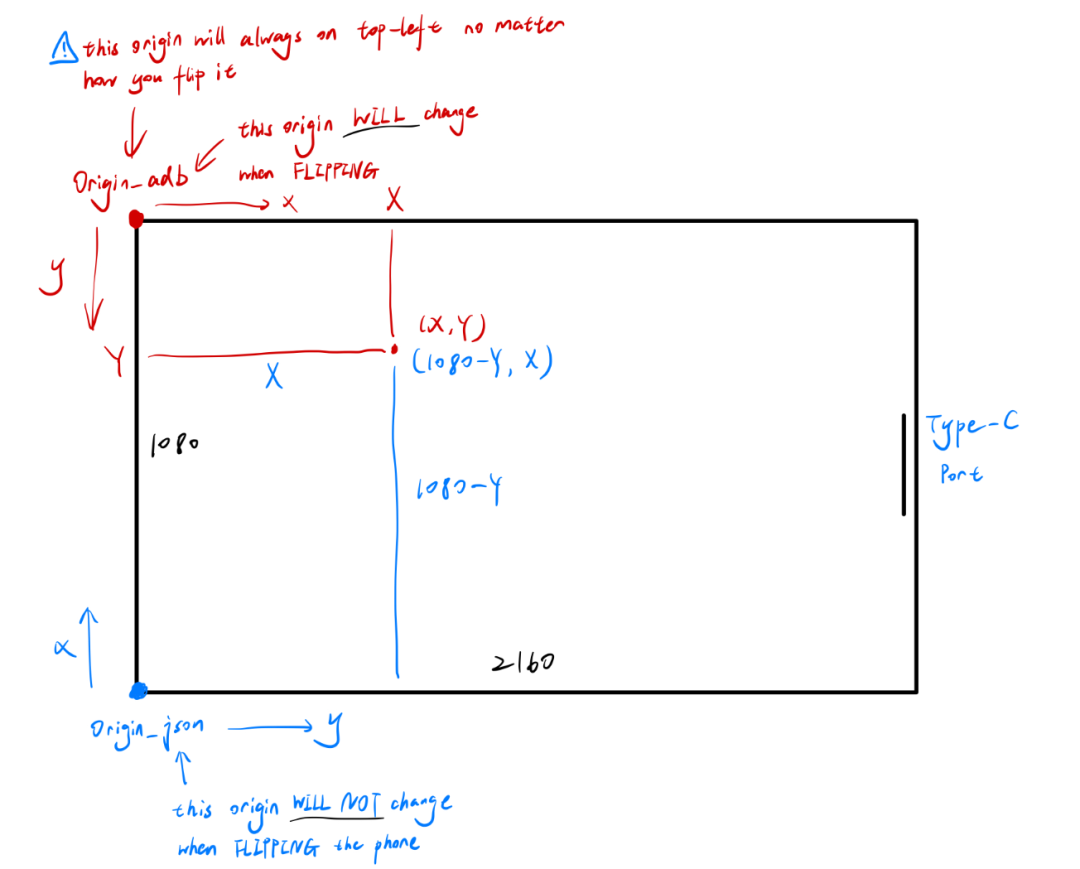
此计算以手机充电口朝右握持为例,反向握持同理可推。样例手机分辨率1080x2160。Android“指针位置”中显示的坐标信息以图中左上角红色原点所示,xy轴如图。此原点不论如何握持(充电口朝左或右),其始终保持在视野左上角,由重力感应判定。minitouch坐标原点如图中左下角蓝色原点所示,此点为物理固定点,不随手机握持方向改变,反向握持此点在右上角。另外注意两个坐标系xy轴方向不同。在图中设定下,Android指针坐标(X,Y)对应minitouch坐标(1080-Y,X):即在点按屏幕中某点时,安卓调试显示的(X,Y)在.json文件中的坐标应为(1080-Y,X)。
4. 本地映射文件生成:
'check_json.py'为调试和生成本地.json按键映射文件的脚本。重映射时请一一记录每个按键在自己手机中显示的“指针位置”,并按照上述计算方法换算为.json文件中需 要输入的坐标。此脚本会生成一个'./json/local_layout.json'文件,请在'处理训练数据5.py'中进行相应替换。此外,'处理训练数据5.py'中:‘加一技能’,‘加二技能’,‘加三技能’,‘购买’变量也许进行同样处理。.json文件中指令含义请参照minitouch。
- 下载1:OpenCV-Contrib扩展模块中文版教程
-
- 在「小白学视觉」公众号后台回复:扩展模块中文教程,即可下载全网第一份OpenCV扩展模块教程中文版,涵盖扩展模块安装、SFM算法、立体视觉、目标跟踪、生物视觉、超分辨率处理等二十多章内容。
-
-
- 下载2:Python视觉实战项目52讲
- 在「小白学视觉」公众号后台回复:Python视觉实战项目,即可下载包括图像分割、口罩检测、车道线检测、车辆计数、添加眼线、车牌识别、字符识别、情绪检测、文本内容提取、面部识别等31个视觉实战项目,助力快速学校计算机视觉。
-
-
- 下载3:OpenCV实战项目20讲
- 在「小白学视觉」公众号后台回复:OpenCV实战项目20讲,即可下载含有20个基于OpenCV实现20个实战项目,实现OpenCV学习进阶。
-
-
- 交流群
-
- 欢迎加入公众号读者群一起和同行交流,目前有SLAM、三维视觉、传感器、自动驾驶、计算摄影、检测、分割、识别、医学影像、GAN、算法竞赛等微信群(以后会逐渐细分),请扫描下面微信号加群,备注:”昵称+学校/公司+研究方向“,例如:”张三 + 上海交大 + 视觉SLAM“。请按照格式备注,否则不予通过。添加成功后会根据研究方向邀请进入相关微信群。请勿在群内发送广告,否则会请出群,谢谢理解~



